Η περιήγηση στο Web γίνεται μια απογοητευτική άσκηση με το Safari στο iPhone σας ($ 600 στη Walmart) ή το iPad ($ 289 στο Amazon Marketplace);
Ο πρώτος ύποπτος που θεωρεί ότι είναι πιο άσχημος είναι το δικό σας δίκτυο Wi-Fi, αλλά αν άλλες συσκευές βουίζουν μαζί σε ένα λογικό κλιπ και είναι απλά μια συσκευή iOS του οποίου το Safari λειτουργεί αργά και αργά, υπάρχουν μερικά πράγματα που μπορεί να προσπαθήσει να το επιταχύνει.
Κλείσιμο καρτελών
Είναι εύκολο να εκτελέσετε τον αριθμό των ανοιχτών καρτελών στο Safari. Ως διασκεδαστής του κρατικού ποδοσφαίρου του Οχάιο, λαμβάνω ένα καθημερινό ενημερωτικό δελτίο ηλεκτρονικού ταχυδρομείου σχετικά με την ομάδα και κάθε φορά που πιέζω σε μια ιστορία, ανοίγει ως νέα καρτέλα στο Safari. Τότε κλείνω κάθε καρτέλα αφού τελειώσω για τα Buckeyes μου; Φυσικά και όχι. Όταν το Safari αισθάνεται ένα βήμα αργό, κλείνω όλες τις ανοιχτές καρτέλες που καθόμουν εκεί στο Safari, κρατώντας πατημένο το πλήκτρο Tab στην κάτω δεξιά γωνία και έπειτα πατώντας Κλείσιμο όλων [εισαγάγετε τον αριθμό εδώ] Καρτέλες . (Μπορείτε επίσης να πατήσετε το κουμπί Tabs και να πατήσετε παρατεταμένα το κουμπί Done για να φτάσετε στην ίδια επιλογή.)
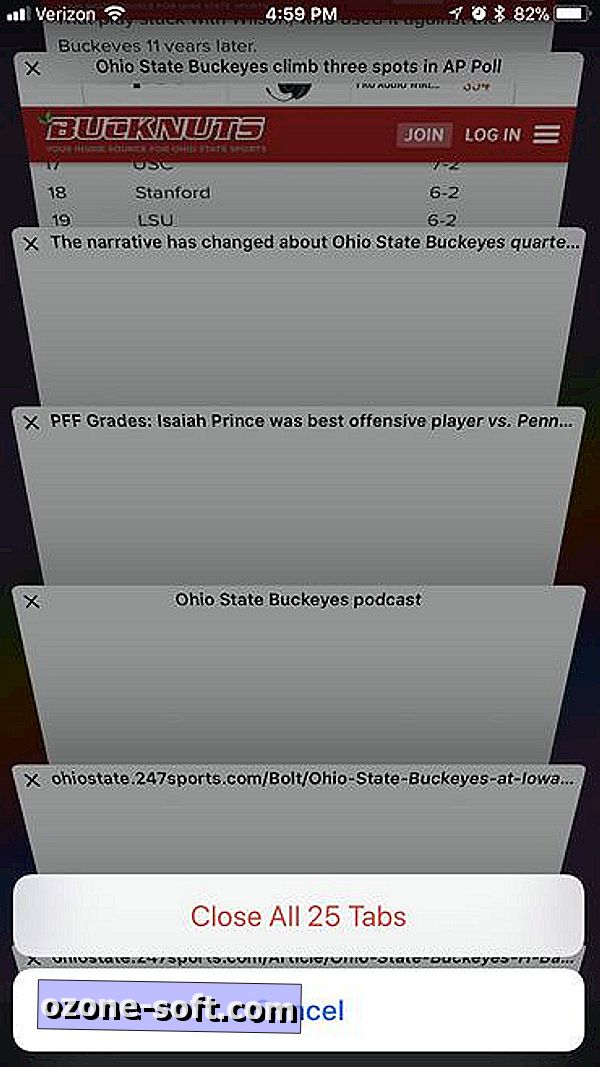
Εκκαθάριση ιστορικού, cookies και δεδομένων
Αυτή η κίνηση μπορεί να επιταχύνει το Safari, αλλά θα κάνει το πρόγραμμα περιήγησης λίγο περισσότερο από έναν πόνο για χρήση από την αρχή, επειδή δεν θα προτείνει μια διεύθυνση URL καθώς πληκτρολογείτε μέχρι να επισκεφθείτε ξανά έναν ιστότοπο. Μεταβείτε στην επιλογή Ρυθμίσεις> Σαφάρι και επιλέξτε Διαγραφή ιστορικού και δεδομένων ιστοτόπου για να διαγράψετε το ιστορικό περιήγησης και τα δεδομένα σας μαζί με τα cookies. Οι σελιδοδείκτες σας θα παραμείνουν και το Safari θα θυμάται τις πληροφορίες της Αυτόματης Συμπλήρωσης για τις φόρμες.
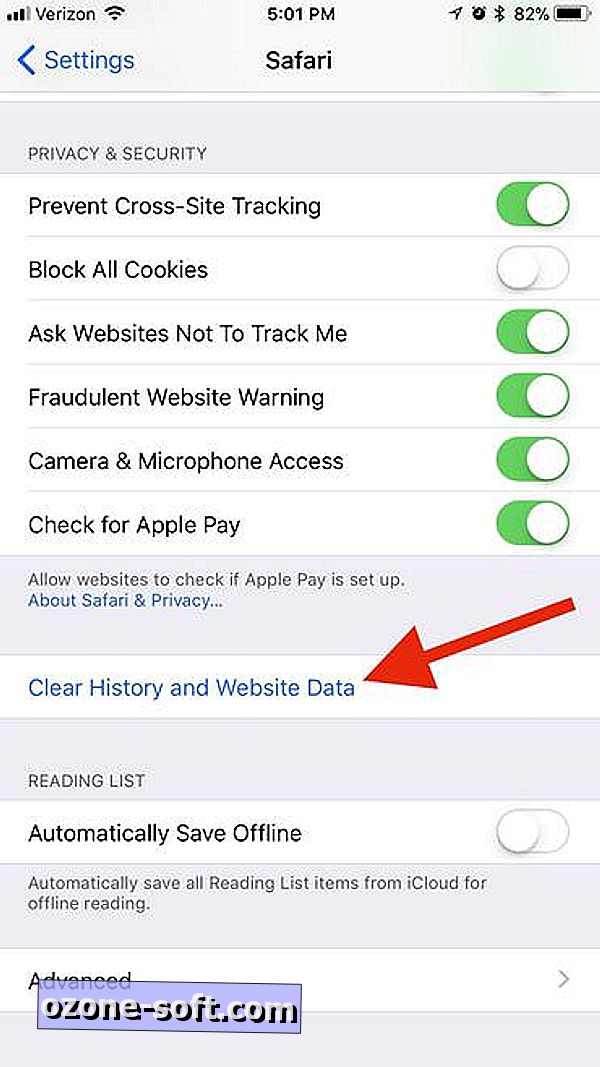
Απενεργοποιήστε τις διαδικασίες φόντου
Μπορεί να μην κατηγορείται το Safari, αλλά μερικές βασικές διεργασίες που συσχετίζουν πολύτιμους πόρους του συστήματος. Αν το iPhone σας κατεβάζει ενημερώσεις και ανανεώνει εφαρμογές στο παρασκήνιο κατά την περιήγησή σας, τότε η απόδοσή σας ενδέχεται να υποφέρει.
Για να απενεργοποιήσετε τις αυτόματες λήψεις, μεταβείτε στις Ρυθμίσεις> iTunes & App Stores και απενεργοποιήστε τις αυτόματες λήψεις για Μουσική, Εφαρμογές, Βιβλίο & Audiobook και Ενημερώσεις.
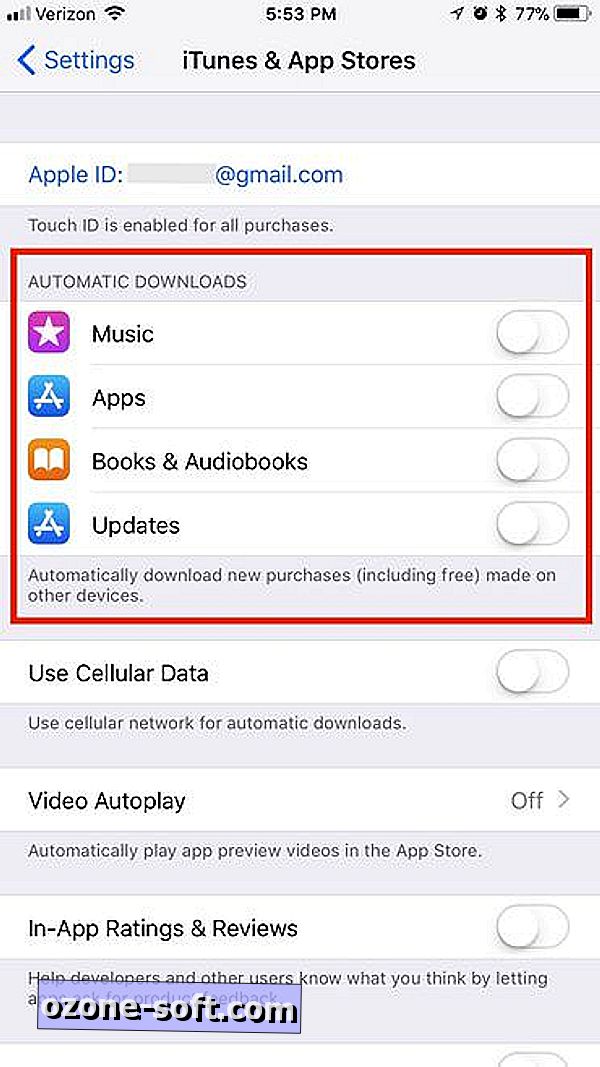
Για να απενεργοποιήσετε την ανανέωση της εφαρμογής στο παρασκήνιο, μεταβείτε στην επιλογή Ρυθμίσεις> Γενικά> Ανανέωση εφαρμογής φόντου και σβήστε την. Εναλλακτικά, εάν έχετε κάποιες υποψίες ότι η εφαρμογή ή οι εφαρμογές που ανανεώνονται στο παρασκήνιο είναι υπερβολικά υπερβολικές, μπορείτε να απενεργοποιήσετε τη λειτουργία για μεμονωμένες εφαρμογές από την παρακάτω λίστα.
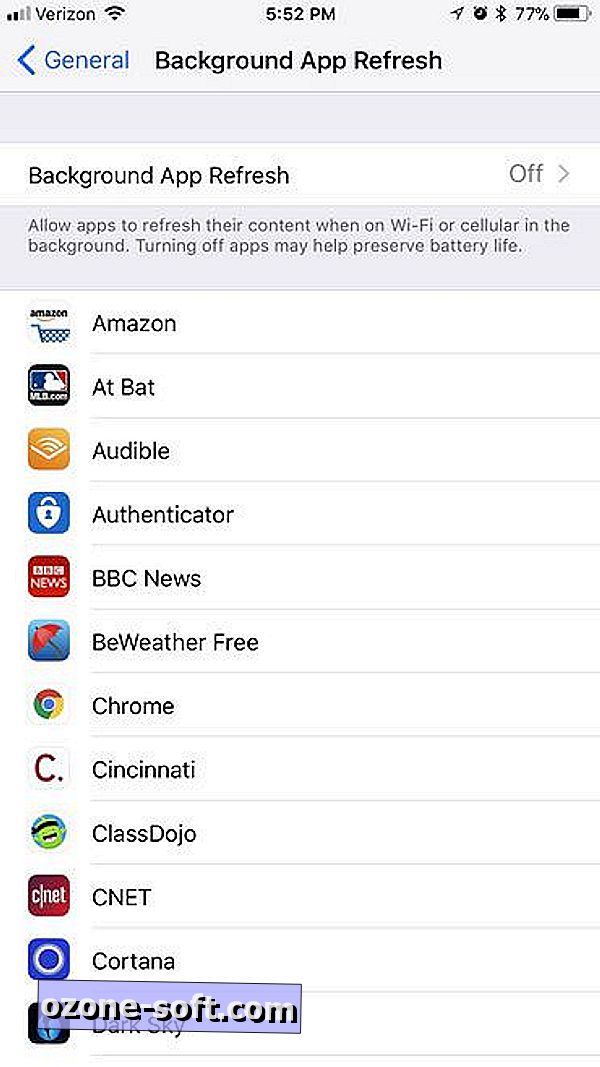
Επαναφορά ρυθμίσεων δικτύου
Όταν αποτύχουν όλα τα υπόλοιπα, μπορείτε να δοκιμάσετε να επαναφέρετε τη σύνδεση δικτύου. Θα χρειαστεί να συνδεθείτε ξανά σε οποιοδήποτε από τα δίκτυα Wi-Fi, αλλά ίσως να διορθώσετε τι κάνει το Safari. Μεταβείτε στις Ρυθμίσεις> Γενικά και μετακινηθείτε προς τα κάτω στο κάτω μέρος και πατήστε Επαναφορά . Στη σελίδα Επαναφορά, πατήστε Επαναφορά ρυθμίσεων δικτύου .













Αφήστε Το Σχόλιό Σας